Çoğu Windows kullanıcısı, göz atma geçmişlerini ve verilerini sistemin tarayıcısından silmeyi unutur; bu, başka birinin izinsiz kullanması durumunda tehlikeli olabilir. Yalnızca sistemin tarayıcısındaki tarama geçmişini silebilirler, tarayıcının süresiz olarak veri tutmasını engelleyemezler.
Sonuç olarak, tarayıcının tarama geçmişini sisteme kaydetmesini önlemek için birkaç kavram ve strateji geliştirdik.
Chrome ve Edge tarayıcılarının tarama geçmişinizi bilgisayarınıza kaydetmesini önlemenin bir yolunu arıyorsanız, talimatlar için lütfen bu gönderiyi okuyun.
REKLAMCILIK
NOT: Başlamadan önce, bir kayıt defteri dosyasının yedeğiböylece bir şeyler ters giderse istediğiniz zaman geri yükleyebilirsiniz. Çünkü bu, sistemi tamamen yok etme potansiyeline sahiptir.
Chrome'un Kayıt Defteri Düzenleyicisi'ni Kullanarak Tarama Geçmişini ve Verilerini Kaydetmesini Önleme
Adım 1: Basın Windows + R açmak için klavyenizdeki tuşları birlikte Koşmak komut kutusu.
2. Adım: Yazın regedit Çalıştır kutusuna basın ve Giriş açmak için anahtar Kayıt düzenleyici.
Adım 3: UAC istemini tıklayarak kabul edin. Evet devam etmek.

Adım 4: Kayıt defteri düzenleyicisi açıldıktan sonra, aşağıdaki yolu kopyalayıp boş ve net adres çubuğuna yapıştırın, ardından Giriş.
HKEY_LOCAL_MACHINE\SOFTWARE\Politikalar
Adım 5: Hedefe ulaştıktan sonra Politikalar kayıt defteri anahtarı, üzerine sağ tıklayın ve üzerine gelin Yeni ve sonra seçin Anahtar Listeden, aşağıda gösterildiği gibi İlkeler altında yeni bir kayıt defteri anahtarı oluşturun.
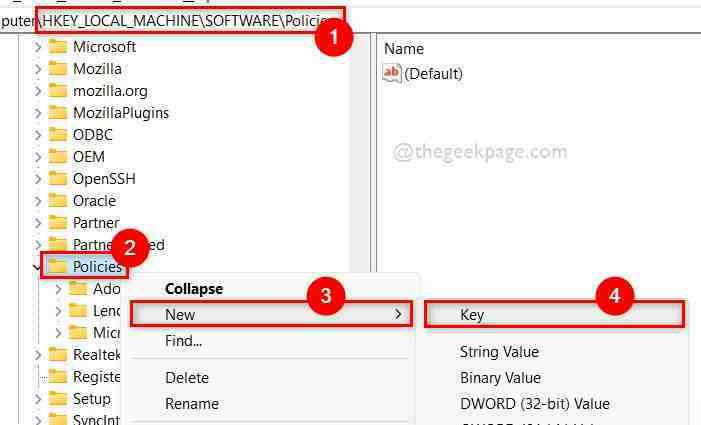
Adım 6: Yeni oluşturulan kayıt defteri anahtarı şu şekilde yeniden adlandırılmalıdır: Google.
7. Adım: Ardından, altında tekrar yeni bir kayıt defteri anahtarı oluşturun. Google üzerine sağ tıklayıp seçerek Yeni > Anahtar Aşağıda gösterildiği gibi.

REKLAMCILIK
Adım 8: Bunu yeniden adlandırın Krom.
Adım 9: Tamamlandığında, sağ tıklayın Krom ve tıklayın Yeni > DWORD (32-bit) Değeri bağlam menüsünden.

Adım 10: Yeni oluşturulan bu DWORD değerini şu şekilde yeniden adlandırın: Tarayıcı Geçmişini Kaydetme Devre Dışı.
Adım 11: Üzerine çift tıklayarak açın.
Adım 12: Pencerede, Girin 1 içinde Değer verisi alan ve tıklayın Tamam değişiklik yapmak için.

Adım 13: Bu yapıldıktan sonra Kayıt Defteri Düzenleyicisini kapatın ve sisteminizi bir kez yeniden başlatın.
Adım 14: Sistem açıldığında, Chrome tarayıcıyı kullanmaya başlayın ve tarama geçmişini ve verilerini kaydedip kaydetmediğini kontrol edin.
Umarım bu sorununuzu çözmüştür.
Microsoft Edge'in Kayıt Defteri Düzenleyicisi'ni kullanarak Tarama Geçmişini ve verileri Kaydetmesini Önleme
Adım 1: düğmesine basın pencereler klavyedeki tuşa basın ve yazın kayıt düzenleyici.
Adım 2: Ardından, seçin Kayıt düzenleyici aşağıda gösterildiği gibi arama sonuçlarından.
3. Adım: Tıklayın Evet devam etmek için UAC isteminde.
REKLAMCILIK
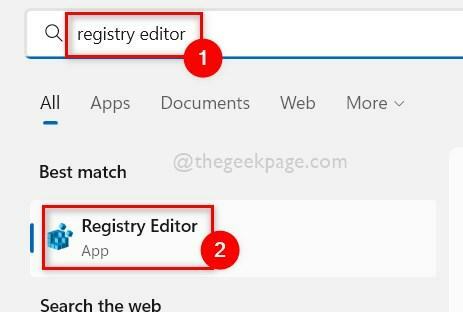
Adım 4: Aşağıdaki yolu kopyalayıp adres çubuğuna yapıştırın ve Giriş anahtar.
HKEY_LOCAL_MACHINE\YAZILIM\İlkeler\Microsoft
Adım 5: Sağ tıklayın Microsoft kayıt defteri anahtarı ve seçin Yeni > Anahtar Yeni bir kayıt defteri anahtarı oluşturmak için.

Adım 6: Bu anahtarı şu şekilde yeniden adlandırın: Köşe.
Adım 7: Ardından, Sağ tıklayın Köşe kayıt defteri anahtarı ve seçin Yeni ve ardından tıklayın DWORD (32-bit) Değeri aşağıda gösterildiği gibi içerik menüsünden.

Adım 8: Bu DWORD'u şu şekilde adlandırın Tarayıcı Geçmişini Kaydetme Devre Dışı.
Adım 9: Üzerine çift tıklayın ve açıldığında, Enter 1 Değer verisinde tıklayın ve TAMAM.
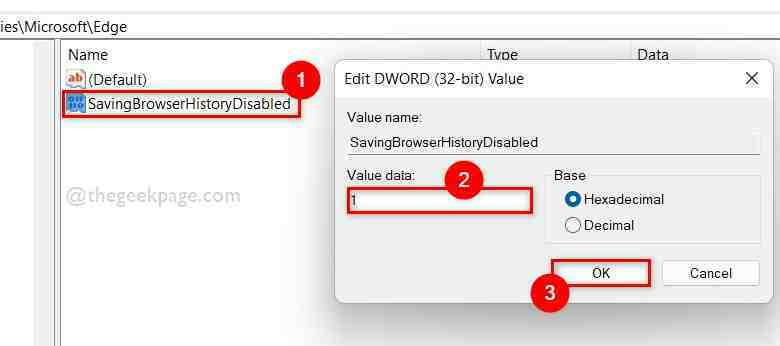
Adım 10: Kayıt defteri düzenleyici penceresini kapatın.
Adım 11: Sisteminizi yeniden başlatın ve başlayana kadar bekleyin.
REKLAMCILIK
Şimdi Edge tarayıcısının tarama geçmişini kaydedip kaydetmediğini kontrol edin.
Bu kadar.
Umarım bu yazı bilgilendirici olmuştur. Lütfen aşağıdaki yorumlar bölümünde bize bildirin.
Teşekkür ederim!
![Chrome'da Küçük Resimleri Nasıl Eklerim? [Kolay yollar]](/f/9f6f04d89a09981af0bd4eff5cdf8e6b.png?width=300&height=460)

